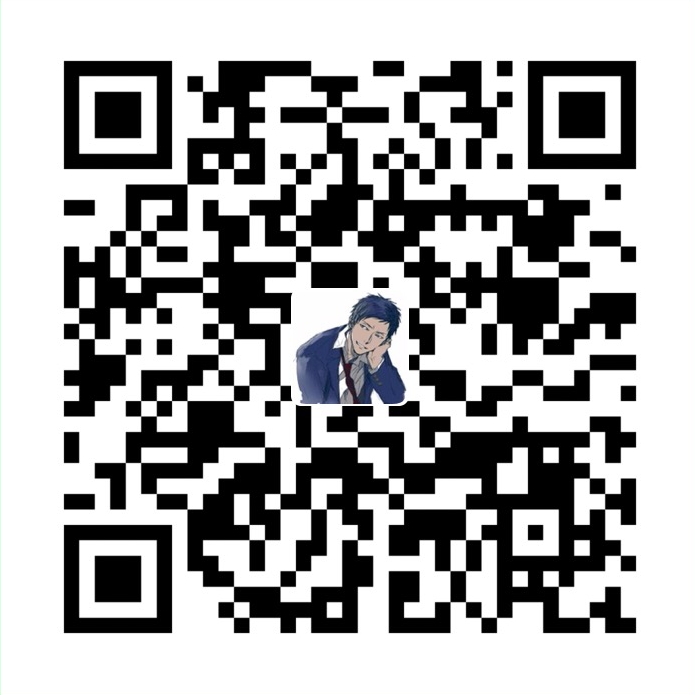Git分布式版本控制工具
1. Git概述
1.1 Git历史
Git 诞生于一个极富纷争大举创新的年代。Linux 内核开源项目有着为数众多的参与者。 绝大多数的 Linux 内核维护工作都花在了提交补丁和保存归档的繁琐事务上(1991-2002年间)。 到 2002 年,整个项目组开始启用一个专有的分布式版本控制系统 BitKeeper 来管理和维护代码。
到了 2005 年,开发 BitKeeper 的商业公司同 Linux 内核开源社区的合作关系结束,他们收回了 Linux 内核社区免费使用 BitKeeper 的权力。 这就迫使 Linux 开源社区(特别是 Linux 的缔造者 Linus Torvalds)基于使用 BitKeeper 时的经验教训,开发出自己的版本系统。
他们对新的系统制订了若干目标:
速度
简单的设计
对非线性开发模式的强力支持(允许成千上万个并行开发的分支)
完全分布式
有能力高效管理类似 Linux 内核一样的超大规模项目(速度和数据量)
1.2 Git与SVN对比
SVN是集中式版本控制系统,版本库是集中放在中央服务器的,而开发人员工作的时候,用的都是自己的电脑,所以首先要从中央服务器下载最新的版本,然后开发,开发完后,需要把自己开发的代码提交到中央服务器。
集中式版本控制工具缺点:
服务器单点故障
容错性差
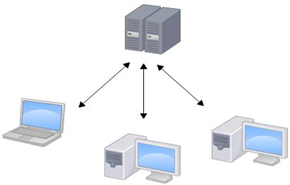
Git是分布式版本控制系统(Distributed Version Control System,简称 DVCS) ,分为两种类型的仓库:
本地仓库和远程仓库
本地仓库:是在开发人员自己电脑上的Git仓库
远程仓库:是在远程服务器上的Git仓库
Clone:克隆,就是将远程仓库复制到本地
Push:推送,就是将本地仓库代码上传到远程仓库
Pull:拉取,就是将远程仓库代码下载到本地仓库
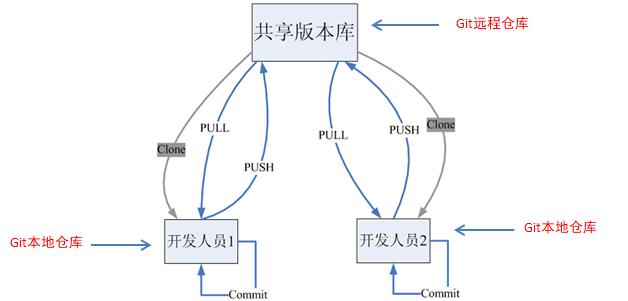
1.3 Git工作流程
工作流程如下:
1.从远程仓库中克隆代码到本地仓库
2.从本地仓库中checkout代码然后进行代码修改
3.在提交前先将代码提交到暂存区
4.提交到本地仓库。本地仓库中保存修改的各个历史版本
5.修改完成后,需要和团队成员共享代码时,将代码push到远程仓库
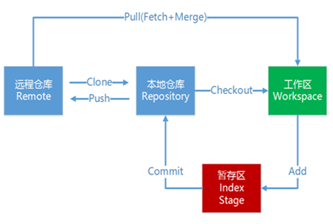
1.4 Git下载与安装
下载地址: https://git-scm.com/download
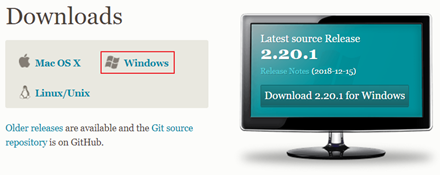
下载完成后可以得到如下安装文件:

2. Git代码托管服务
2.1 常用的Git代码托管服务
前面我们已经知道了Git中存在两种类型的仓库,即本地仓库和远程仓库。那么我们如何搭建Git远程仓库呢?我们可以借助互联网上提供的一些代码托管服务来实现,其中比较常用的有GitHub、码云、GitLab等。
gitHub( 地址:https://github.com/ )是一个面向开源及私有软件项目的托管平台,因为只支持Git 作为唯一的版本库格式进行托管,故名gitHub
码云(地址: https://gitee.com/ )是国内的一个代码托管平台,由于服务器在国内,所以相比于GitHub,码云速度会更快
GitLab (地址: https://about.gitlab.com/ )是一个用于仓库管理系统的开源项目,使用Git作为代码管理工具,并在此基础上搭建起来的web服务
2.2 公钥
在 ~.ssh 目录下 生成 公钥
ssh-keygen -t rsa
3. Git常用命令
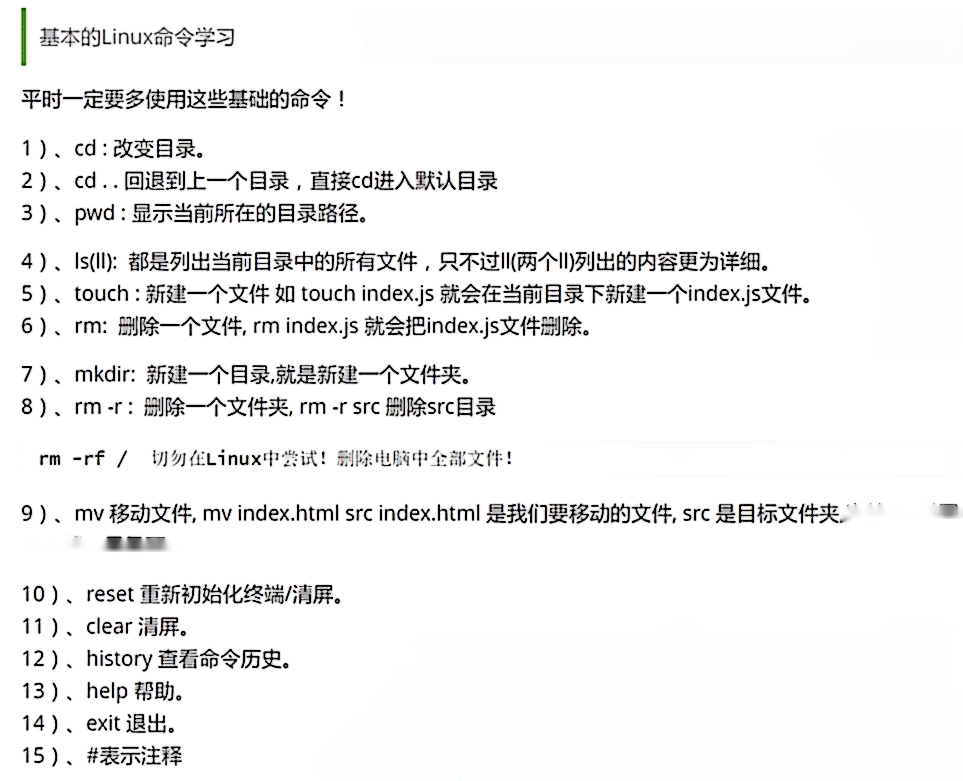
3.1 环境配置
当安装Git后首先要做的事情是设置用户名称和email地址。这是非常重要的,因为每次Git提交都会使用该用户信息
设置用户信息
git config –global user.name “jungle8884”
git config –global user.email “jungle8884@163.com”
查看配置信息
git config –list
git config user.name
# 查看配置信息:
$ git config --global --list
merge.tool=kdiff3
mergetool.kdiff3.path=C:/Program Files/KDiff3/kdiff3.exe
diff.guitool=kdiff3
difftool.kdiff3.path=C:/Program Files/KDiff3/kdiff3.exe
core.editor="C:/Program Files (x86)/GitExtensions/GitExtensions.exe" fileeditor
user.name=jungle8884
user.email=jungle8884@163.com
gui.recentrepo=D:/hexo
通过上面的命令设置的信息会保存在~/.gitconfig文件中
查看文件:
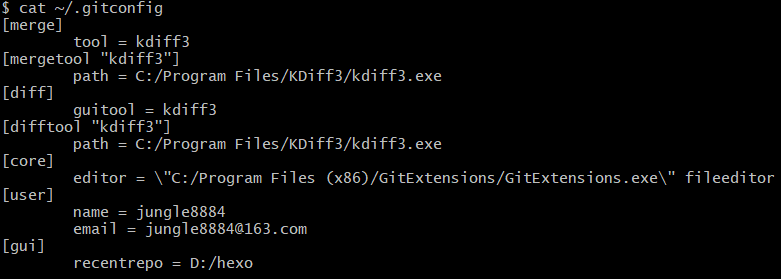
3.2 获取Git仓库
要使用Git对我们的代码进行版本控制,首先需要获得Git仓库
获取Git仓库通常有两种方式:
在本地初始化一个Git仓库
从远程仓库克隆
3.2.1在本地初始化一个Git仓库
执行步骤如下:
在电脑的任意位置创建一个空目录(例如repo1)作为我们的本地Git仓库
进入这个目录中,点击右键打开Git bash窗口
执行命令git init
如果在当前目录中看到.git文件夹(此文件夹为隐藏文件夹)则说明Git仓库创建成功
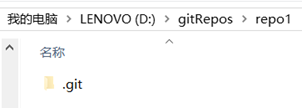
3.2.2从远程仓库克隆
可以通过Git提供的命令从远程仓库进行克隆,将远程仓库克隆到本地
命令形式为:git clone 远程Git仓库地址
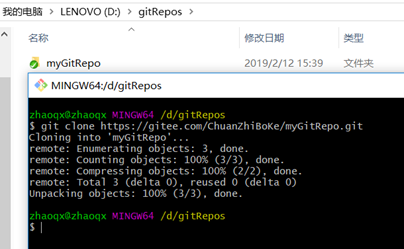
3.3工作目录、暂存区以及版本库概念
为了更好的学习Git,我们需要了解Git相关的一些概念,这些概念在后面的学习中会经常提到
远程仓库 Remote:远程仓库,托管代码的服务器
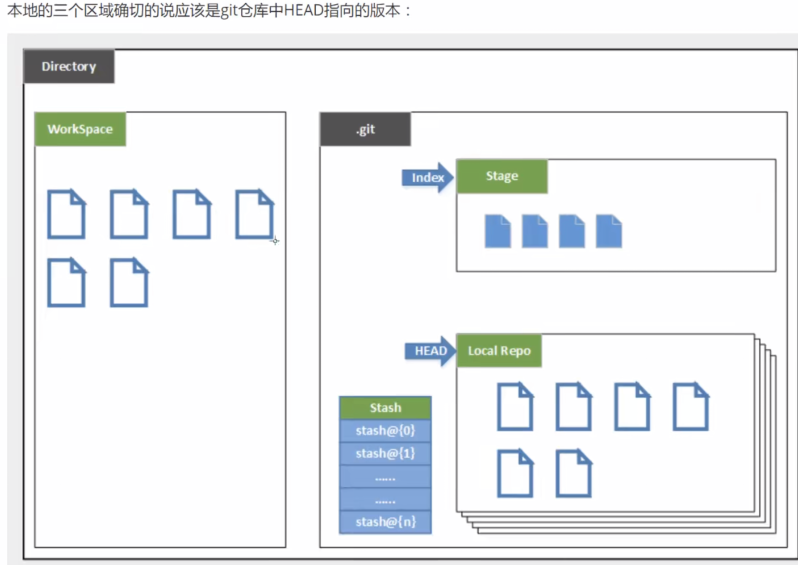
工作目录 WorkingDirectory(工作区 Workspace):
包含.git文件夹的目录就是工作目录,主要用于存放开发的代码
暂存区 index/stage:
.git文件夹中有很多文件,其中有一个index文件就是暂存区,也可以叫做stage;暂存区是一个临时保存修改文件的地方。
版本库 Repository:
- 前面看到的
.git隐藏文件夹就是版本库, - 版本库中存储了很多配置信息、日志信息和文件版本信息等
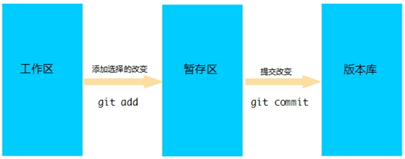
3.4 Git工作目录下文件的两种状态
Git工作目录下的文件存在两种状态:
untracked 未跟踪(未被纳入版本控制)
tracked 已跟踪(被纳入版本控制)
Unmodified 未修改状态
Modified 已修改状态
Staged 已暂存状态
这些文件的状态会随着我们执行Git的命令发生变化
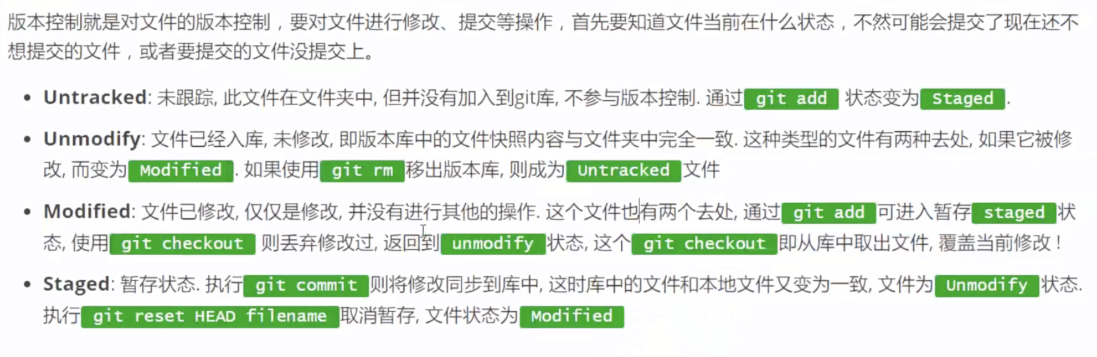
3.5 本地仓库操作
git status查看文件状态
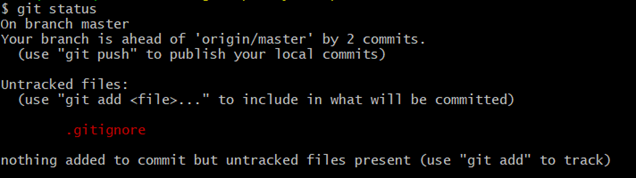
也可以使用
git status –s使输出信息更加简洁

git add将未跟踪的文件加入暂存区
git add .或git add -A提交所有

将新创建的文件加入暂存区后查看文件状态
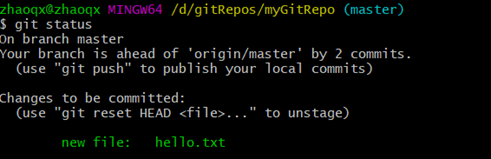
git reset将暂存区的文件取消暂存

将文件取消暂存后查看文件状态
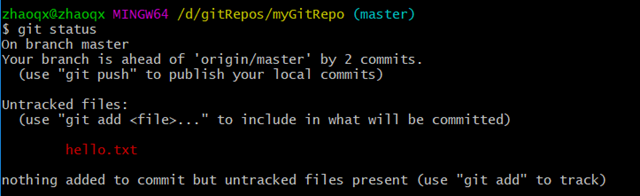
git commit将暂存区的文件修改提交到本地仓库
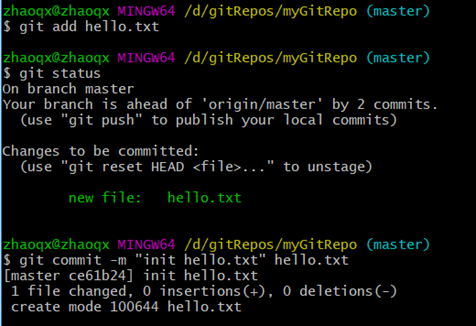
git rm删除文件

删除文件后查看文件状态
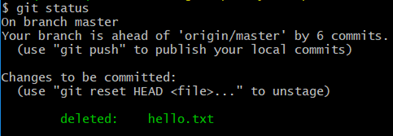
上面删除的只是工作区的文件,需要提交到本地仓库

将文件添加至忽略列表
一般我们总会有些文件无需纳入Git 的管理,也不希望它们总出现在未跟踪文件列表。
- 通常都是些自动生成的文件,
- 比如:
日志文件,或者编译过程中创建的临时文件等。
在这种情况下,我们可以在工作目录中创建一个名为
.gitignore的文件(文件名称固定),列出要忽略的文件模式。下面是一个示例:
# no .a files
*.a
# but do track lib.a, even though you're ignoring .a files above
!lib.a
# only ignore the TODO file in the current directory, not subdir/TODO
/TODO
# ignore all files in the build/ directory
build/
# ignore doc/notes.txt, but not doc/server/arch.txt
doc/*.txt
# ignore all .pdf files in the doc/ directory
doc/**/*.pdf
git log查看日志记录
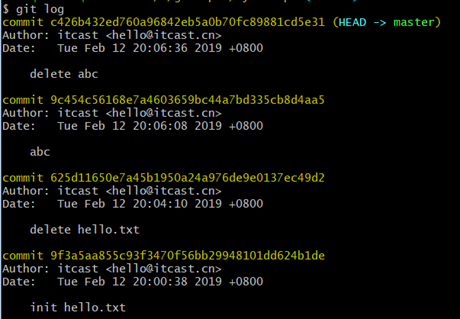
3.6 远程仓库操作
前面执行的命令操作都是针对的本地仓库,本章节我们会学习关于远程仓库的一些操作,具体包括:
3.6.1查看远程仓库
如果想查看已经配置的远程仓库服务器,可以运行 git remote 命令。 它会列出指定的每一个远程服务器的简写。 如果已经克隆了远程仓库,那么至少应该能看到 origin ,这是 Git 克隆的仓库服务器的默认名字
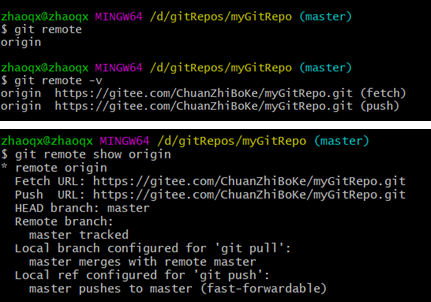
3.6.2 添加远程仓库
运行 git remote add <shortname> <url> 添加一个新的远程 Git 仓库,同时指定一个可以引用的简写
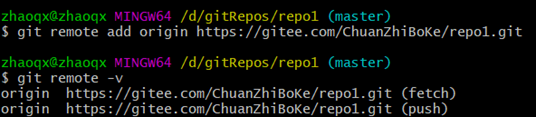
3.6.3 从远程仓库克隆
如果你想获得一份已经存在了的 Git 仓库的拷贝,这时就要用到 git clone 命令。
Git 克隆的是该 Git 仓库服务器上的几乎所有数据(包括日志信息、历史记录等),而不仅仅是复制工作所需要的文件。
当你执行 git clone 命令的时候,默认配置下远程 Git 仓库中的每一个文件的每一个版本都将被拉取下来。
克隆仓库的命令格式是 git clone [url]
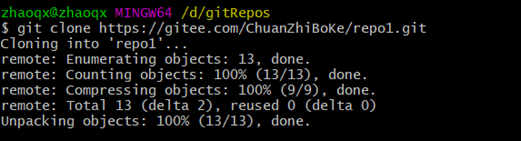
3.6.4 移除无效的远程仓库
如果因为一些原因想要移除一个远程仓库 ,可以使用
git remote rm
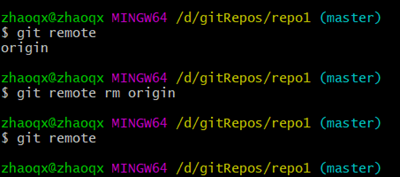
注意:此命令只是从本地移除远程仓库的记录,并不会真正影响到远程仓库
3.6.5 从远程仓库中抓取与拉取
git fetch 是从远程仓库获取最新版本到本地仓库,不会自动merge
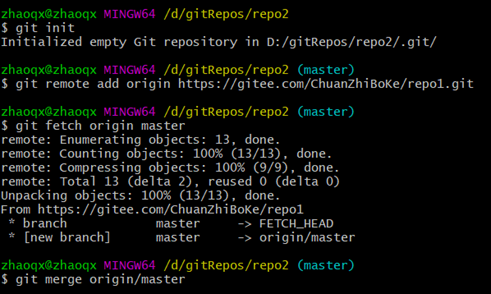
git pull 是从远程仓库获取最新版本并merge到本地仓库
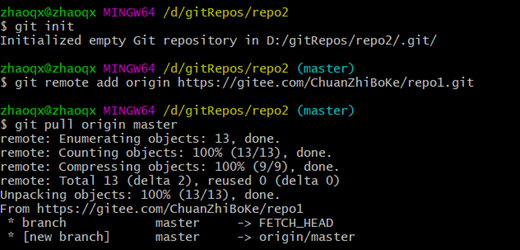
注意:
如果当前本地仓库不是从远程仓库克隆,而是本地创建的仓库,并且仓库中存在文件,
此时再从远程仓库拉取文件的时候会报错
(fatal: refusing to merge unrelated histories ),解决此问题可以在
git pull命令后加入参数--allow-unrelated-histories
3.6.6 推送到远程仓库
当你想分享你的代码时,可以将其推送到远程仓库。 命令形式:git push [remote-name] [branch-name]
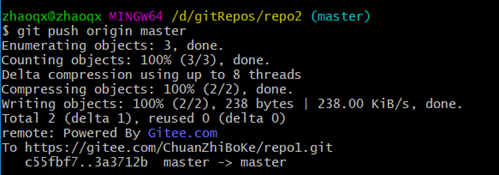
3.7 Git分支
几乎所有的版本控制系统都以某种形式支持分支。
使用分支意味着你可以把你的工作从开发主线上分离开来,以免影响开发主线。
在本章节我们会学习到关于分支的相关命令,具体如下:
# 列出所有分支
git branch
# 列出所有远程分支
git branch -r
# 新建一个分支,但依然停留在当前分支
git branch [branch-name]
# 新建一个分支,并切换到该分支
git checkout -b [branch]
# 不新建分支,切换到指定的分支
git checkout dev
# 合并指定分支到当前分支
git merge [branch]
# 删除分支
git branch -d [branch-name]
# 删除远程分支
git push origin --delete [branch-name]
git branch -dr [remote/branch]
如果同一个文件在合并分支时都被修改了则会引起冲突:解决的办法是可以修改冲突文件后重新提交!
master主分支应该非常稳定,用来发布新版本,一般情况下,不允许在上面工作,工作一般情况下在新的dev分支下,比如要发布或者说dev分支代码稳定后可以合并到主分支master上来。
4. 在IDEA中集成Git
新建项目,绑点git
- 将我们远程的仓库clone下来,然后再将
git仓库文件目录下的文件拷贝进去即可!
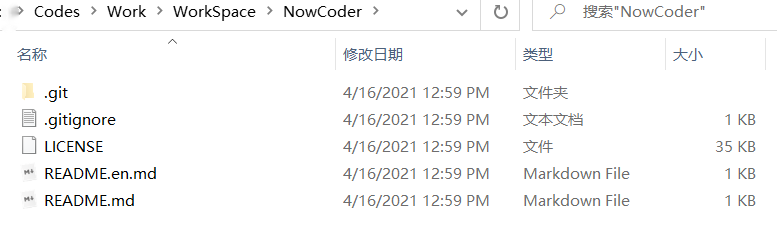
注意观察idea中的变化
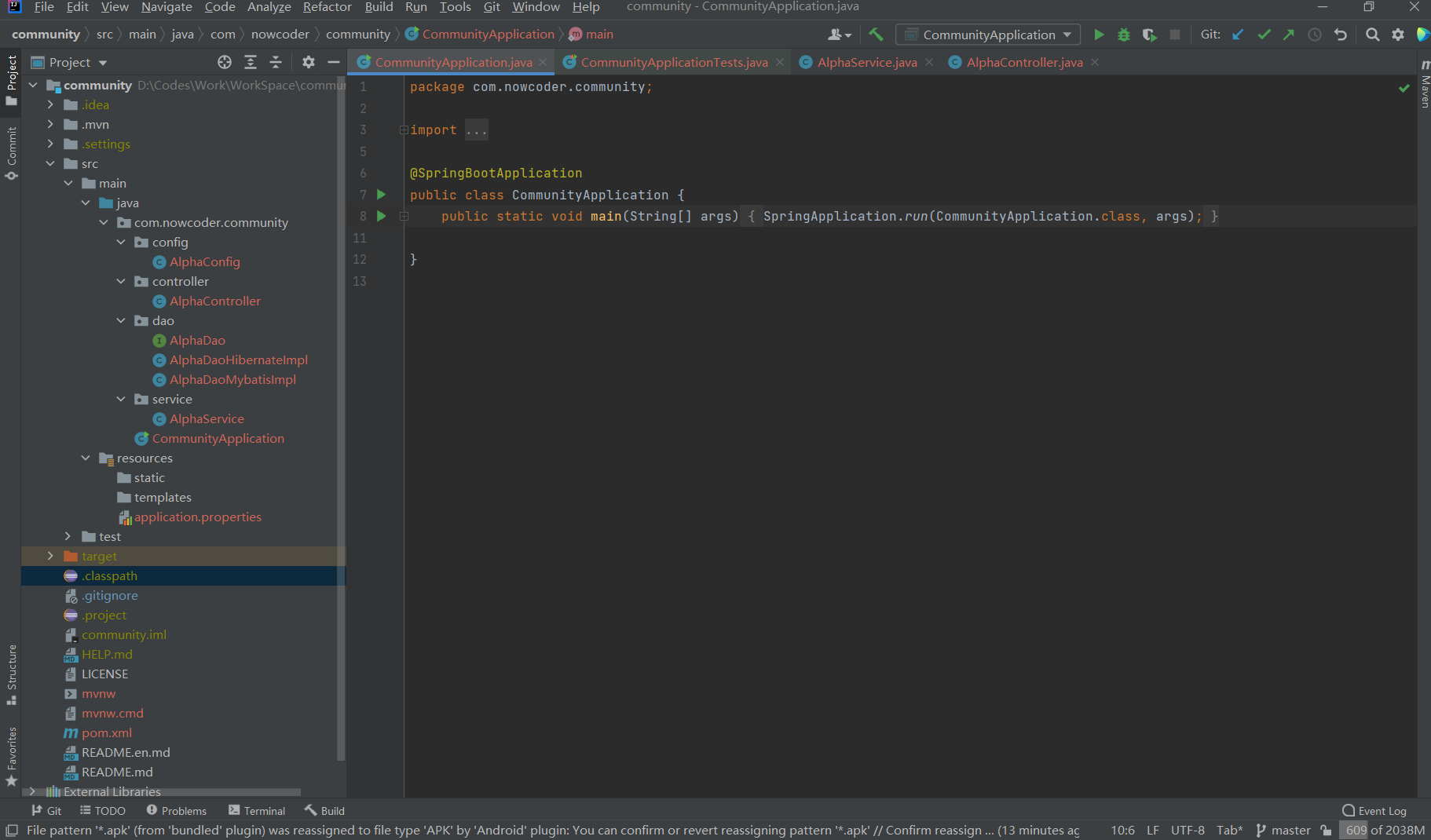
先
add再commit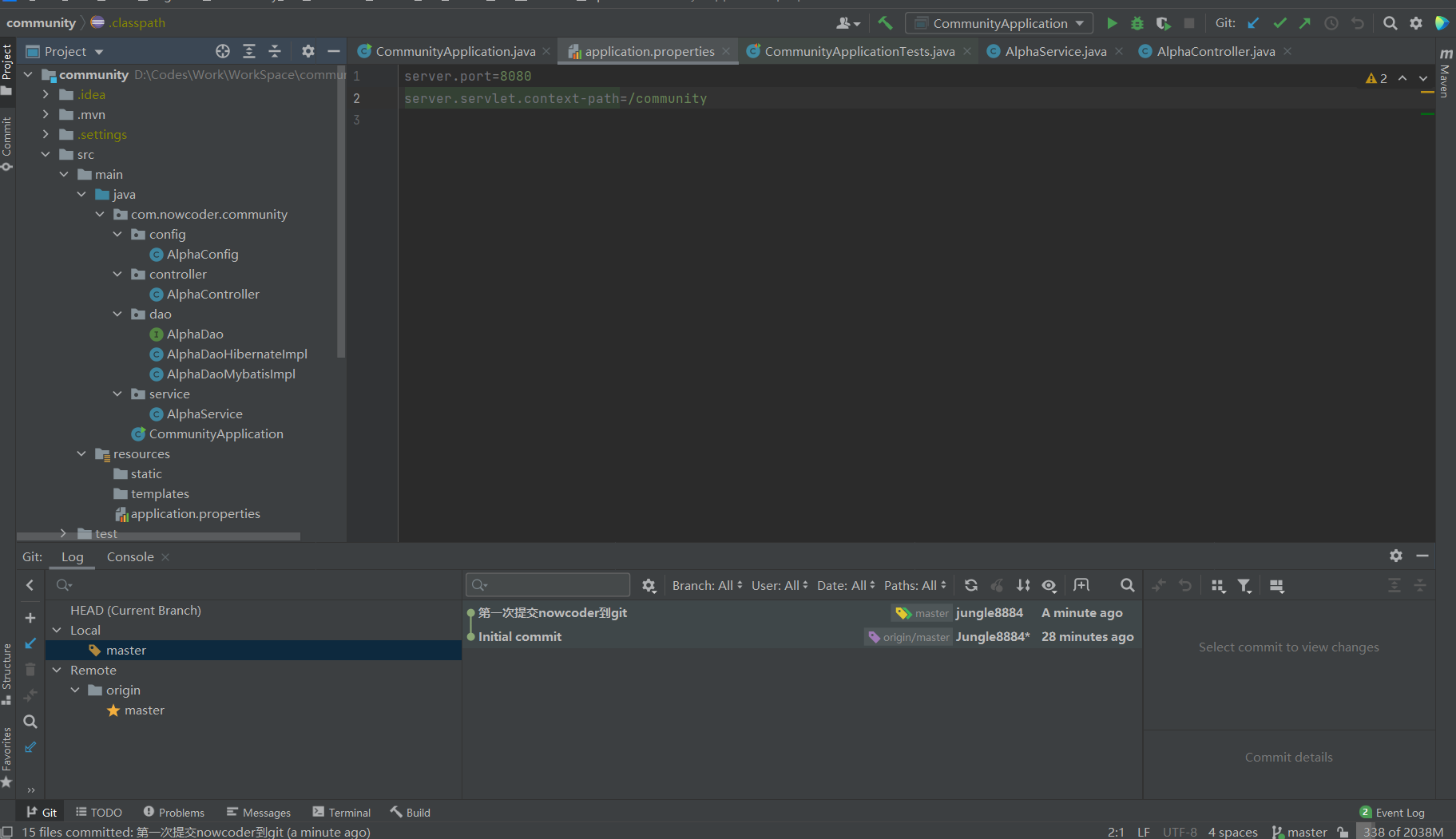
push
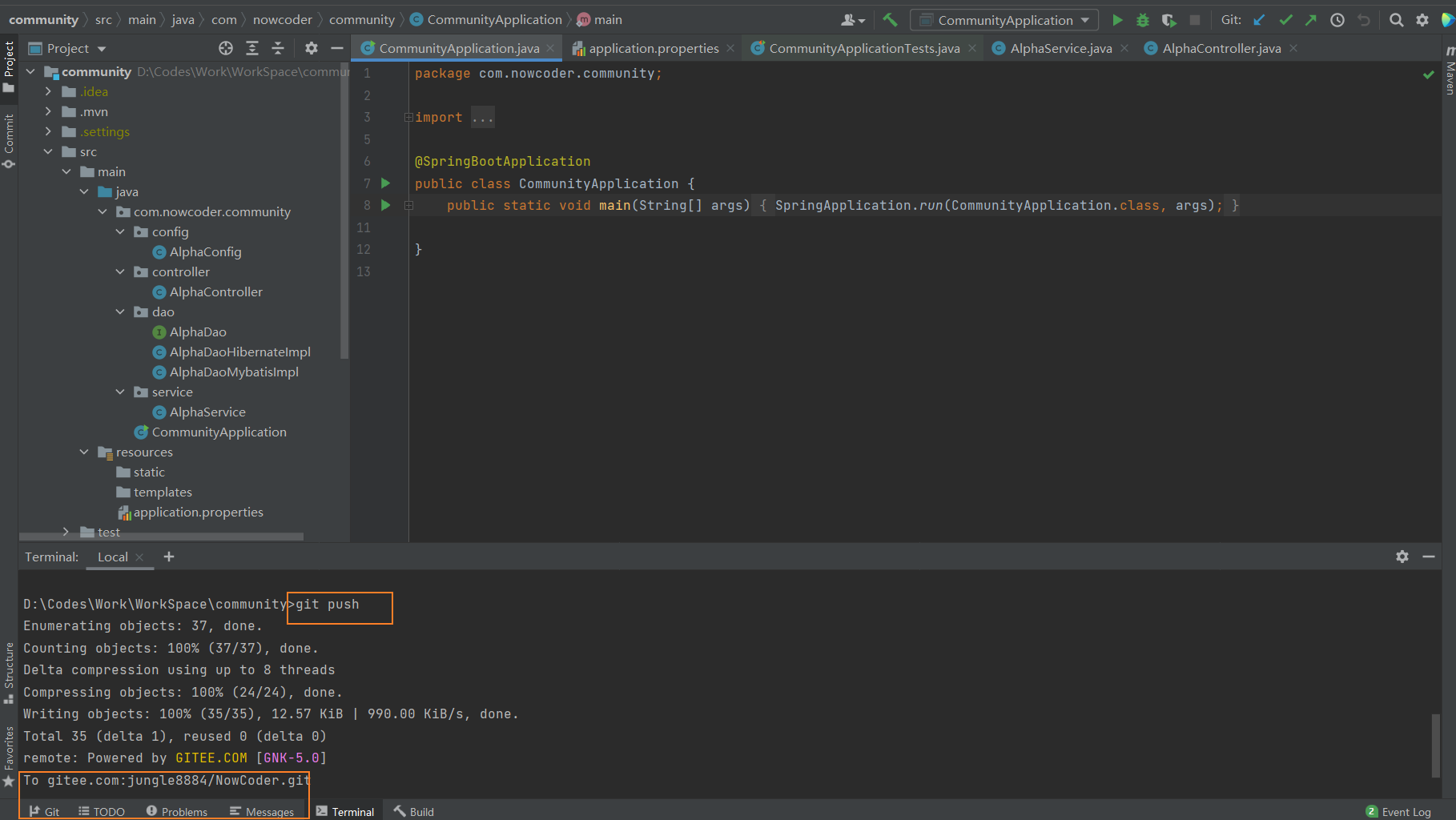
查看远程仓库
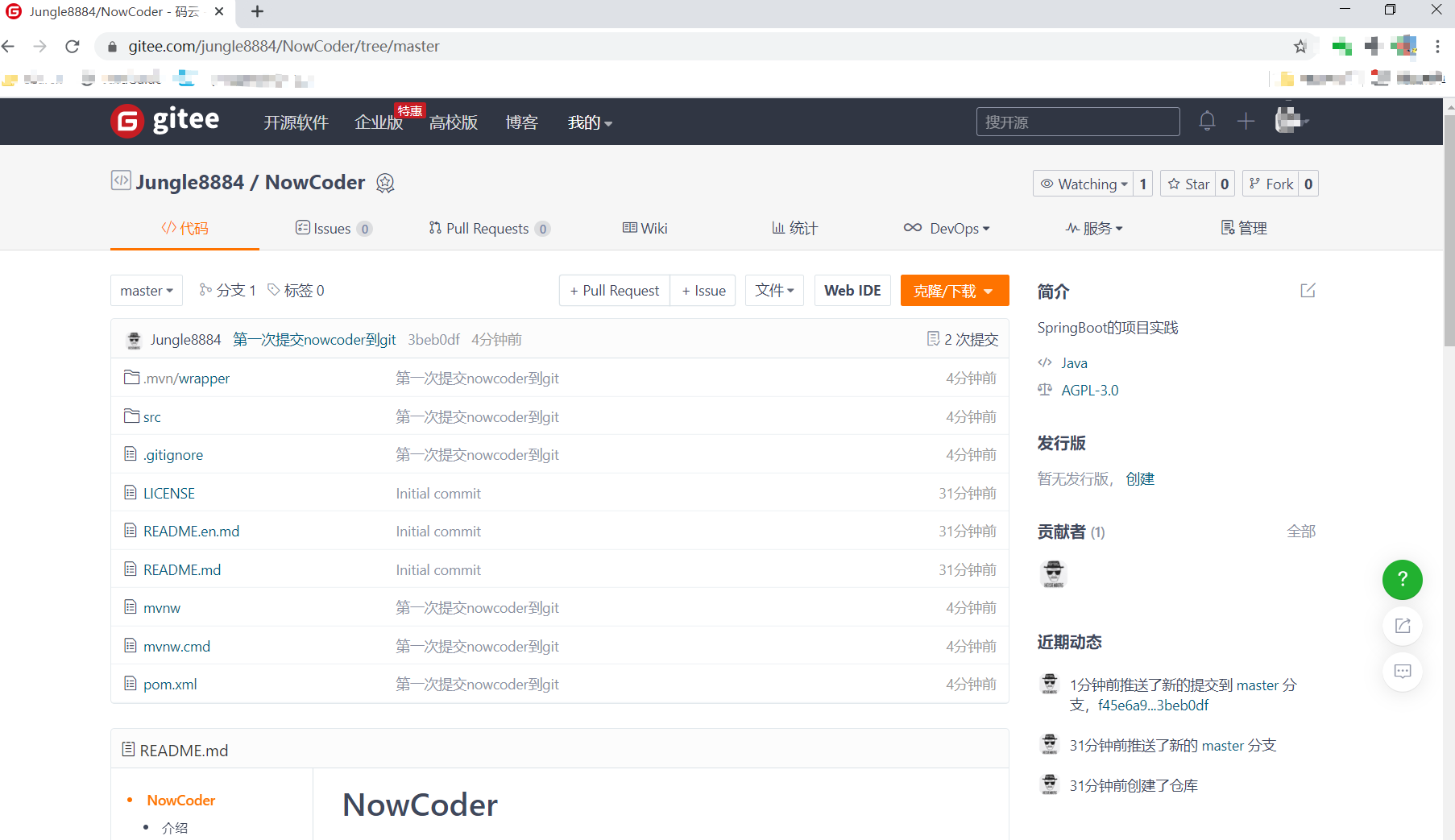
Git 官方 在线参考书
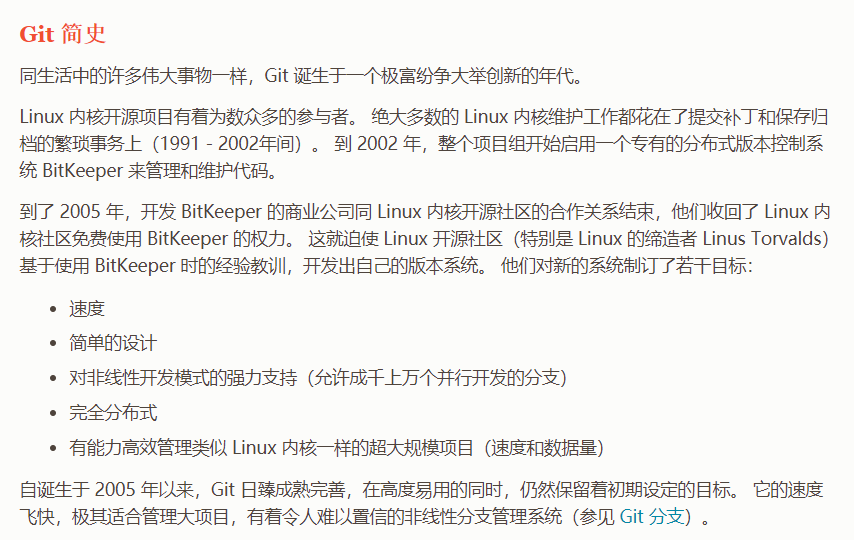
转载请注明来源,欢迎对文章中的引用来源进行考证,欢迎指出任何有错误或不够清晰的表达。可以在下面评论区评论,也可以邮件至 jungle8884@163.com